概要
- Macでアプリを強制終了すると、フリーズや応答の停止を解決するのに役立ちます。ドック、メニューバー、キーボードショートカット、またはアクティビティモニタを使用してアプリを強制終了します。
- それでも問題が解決しない場合は、Macの強制再起動またはシャットダウンを検討してください。
- RAMの不足、アプリ固有の問題、互換性のないアプリが原因で、アプリがフリーズしたり応答しなくなったりすることがあります。開いているアプリを制限したり、アプリを更新したり、置き換え品を見つけたりして、これらの問題に対処します。
アプリを使用中に突然Macがフリーズしましたか?おそらく、アプリを閉じたり終了したりしようとしましたが、応答しませんでした。幸い、Macでアプリを強制終了してから再開して、これらの問題を修正することができます。
Macアプリを強制終了する4つの最良の方法
Macのアプリで問題が発生した場合は、強制終了すると問題を解決するのに役立ちます。macOSには、これを行うためのさまざまな方法が用意されています。
ドックからアプリを強制終了する
Controlキーを押しながらクリックして終了を選択することで、Macのドックから通常の方法で簡単にアプリを終了できます。しかし、ドックからアプリを強制終了することもできます。
アプリをControlキーを押しながらクリックしたら、Optionキーを押したままにします。ショートカットメニューで終了が強制終了に変わります。
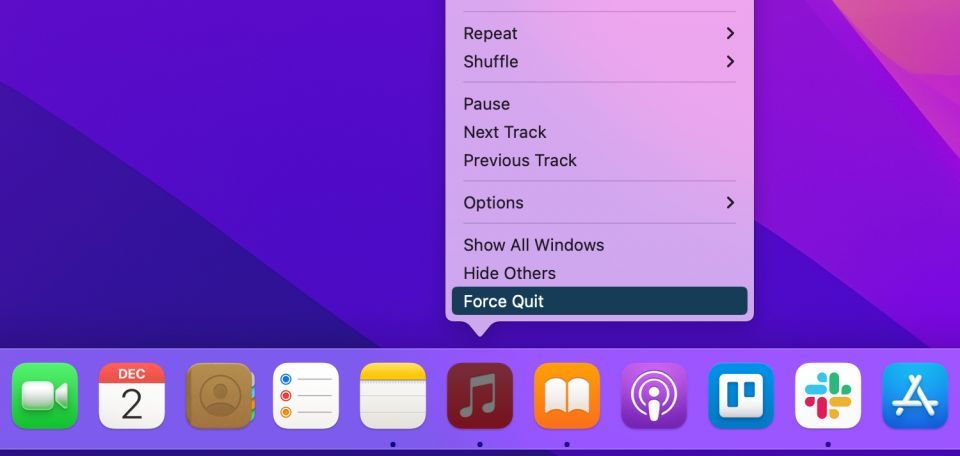
メニューバーからアプリを強制終了する
アプリを強制終了する最も簡単な方法は、メニューバーを使用することです。画面の左上にあるAppleメニューを開き、強制終了を選択します。
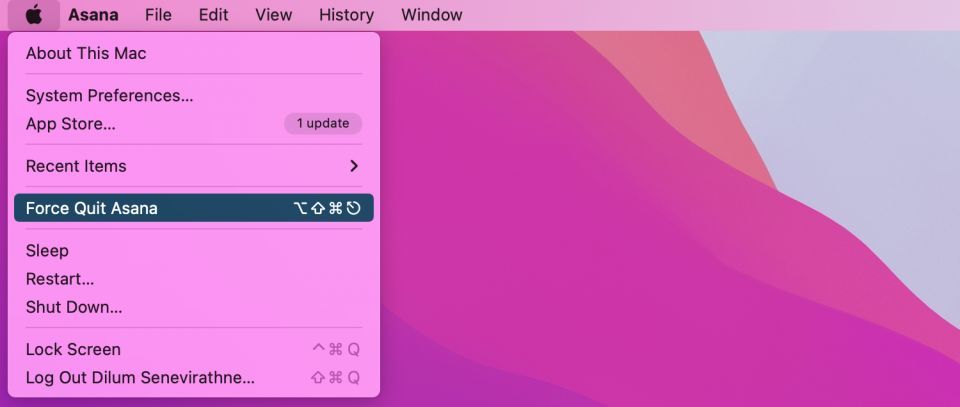
これにより、アプリケーションを強制終了ウィンドウが開きます。アプリを選択して強制終了ボタンをクリックします。
キーボードショートカットでアプリを強制終了する
メニューバーを使用する代わりに、キーボードショートカットを使用してアプリケーションを強制終了ウィンドウを開くことができます。
Cmd + Option + Escapeを押します。アプリを選択して強制終了をクリックします。

アクティビティモニタでアプリを強制終了する
Macのアクティビティモニタには、コンピュータで実行されているプロセスが表示されます。以前にWindowsマシンを使用していたことがある場合、macOSのアクティビティモニタはWindowsのタスクマネージャーに似ています。
MacでSpotlight(Command + Space)を使用してアクティビティモニタを検索して開きます。上部でCPUタブが選択されていることを確認します。Macで実行中のプロセスとその詳細が一覧表示されます。問題のアプリを選択し、上部の停止(X)ボタンをクリックしてから、強制終了を選択します。

Macを強制再起動またはシャットダウンする
それでもアプリの終了に問題がある場合、他のアプリも応答しなくなったり、Macの応答が全体的に遅くなったりした場合は、Macを強制的にシャットダウンまたは再起動するのが最善です。
Macのログイン項目を確認する
Macに最初にログインしたときに、特定のアプリを開くことができます。しかし、それらの問題のあるアプリの1つがリストにある場合、最初から問題が発生する可能性があります。
このため、デバイスの電源を入れてすぐにアプリがクラッシュする可能性があります。これを修正するには、システム設定>一般>ログイン項目に移動して、Macの起動アプリを削除または遅延させます。

アプリがフリーズしたり応答しなくなったりするのはなぜですか?
Macアプリが応答しなくなる原因となる問題は数多くあります。以下はそのほんの一部です。
- RAMが不足している:Macには、開いているアプリを格納するためのRAMの量が限られています。したがって、多くのアプリを同時に開いていると、システムが遅くなり、一部のアプリが応答しなくなる可能性があります。開いているアプリの数を最小限に抑えるか、Macを再起動してRAMをクリアします。これが一貫した問題であると思われる場合は、MacのRAMをアップグレードすることを検討してください。
- アプリ固有の問題:残念ながら、すべてのアプリが同じように作成されているわけではなく、正常に動作しないバグが発生するものもあります。保証はありませんが、サードパーティのWebサイトではなく、Mac App Storeから直接アプリをダウンロードすることで、このような状況を減らすことができます。
- 互換性のないアプリ:サポートされていないアプリは、起動時に完全にフリーズしたり、まったく開かなかったりすることがあります。互換性の問題を回避する最善の方法は、Macのすべてのアプリを確実に更新することです。開発者がしばらく更新をリリースしていない場合は、おそらく置き換え品を見つける時期です。
強制終了して再起動する
アプリケーションを強制的に終了することは、頻繁に行う必要のないことでしょう。しかし、必要に応じてMacでアプリを強制終了するためのいくつかの方法がわかりました。
アプリを強制終了できない場合は、Macをシャットダウンするか再起動する必要があります。しかし、デバイスの電源を入れた直後にアプリがクラッシュした場合は、スタートアップアプリから削除します。問題が解決しない場合は、置き換え品を見つけます。
コメントする